아이패드 초기화 및 리셋 공장 재설정 방법 알아보기
만일 아이패드 사용 중에 심각한 문제가 발생하거나, 사용하던 아이패드를 중고로 판매할 계획이라면 아이패드를 원래 구입 당시의 초기 설정으로 재설정하실 수 있습니다.
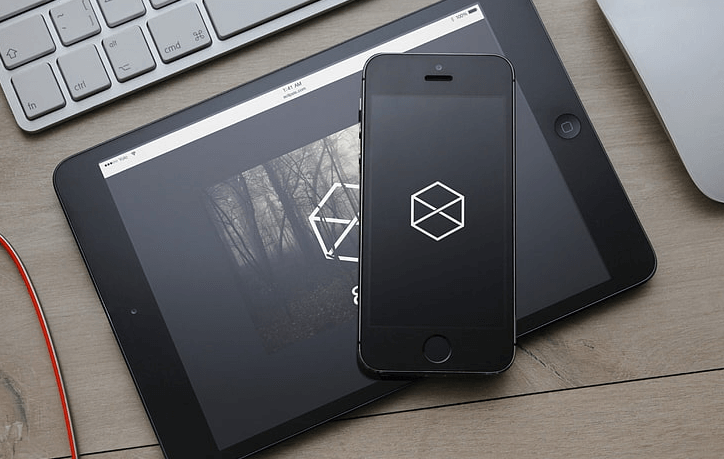
일반적으로 이러한 과정을 아이패드 초기화 라고도 부릅니다. 우리는 아이패드를 스마트폰과 비슷하게 사용하지만 아이패드 역시 일종의 컴퓨터라고 할 수 있습니다.
그리고 다른 컴퓨터와 마찬가지로 장치를 다시 시작하거나 경우에 따라 공장 설정으로 재설정하여 쉽게 해결할 수 있습니다. 마치 문제가 생겼거나 느려진 노트북을 재부탱하면 정상적으로 작동하는 것과 마찬가지라고 보시면 될 듯 합니다.
공장 초기화의 효과
일반적인 오작동으로 생긴 부작용에 대해서는 단순히 껐다 키는 작업 만으로 오류 수정이 가능합니다. 하지만 보다 심각한 문제에 있어서는 모든 콘텐츠 및 설정 지우기 옵션을 실행해야 하는 경우도 있습니다.
이 기능의 경우 모든 개인정보와 설치된 앱, 그리고 애플 ID에 이르기까지 모두 삭제가 됩니다.
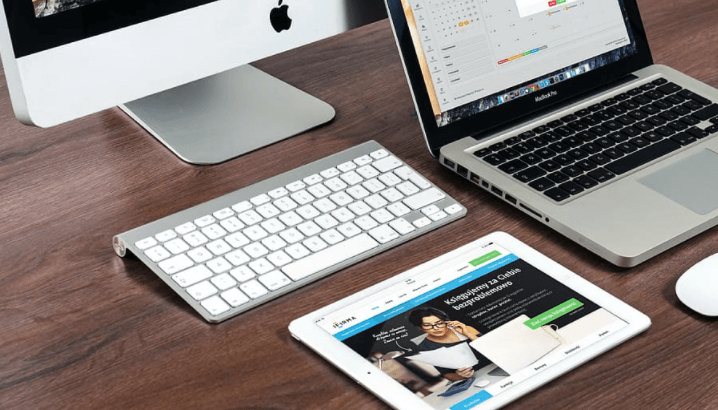
이러한 공장 초기화의 경우 아이패드에 심각한 문제가 생겼거나, 혹은 심각한 문제를 만났을 때 해야 하는 작업입니다.
그리고 이렇게 초기화를 진행하는 경우 모든 데이터는 지원지며 지술적인 문제 해결됩니다. 그리고 재 판매를 원하시는 분이라면 이러한 초기화 작업을 통해서 개인정보를 비롯한 모든 데이터의 삭제가 가능하게 됩니다.
그럼 아이패드 초기화는 어떻게 진행해야 할까요?
아이패드 초기화 및 공장 재설정 방법
단순히 기기를 껐다 키는 것과는 달리 초기화의 경우 기기의 모든 정보를 지우고 처음 아이패드를 사용할 때와 동일한 상태로 복원하는 것을 의미합니다.
심각한 기기적 오류를 해결하기 위한 경우, 혹은 아이패드를 타인에게 판매 혹은 양도하는 경우에만 이 작업을 수행하시는 것을 추천드립니다.
만일 초기화 후 기존의 데이터의 복원을 원하시는 경우 백업에서 데이터를 복원하거나 앱을 다시 수동으로 설치하시면 됩니다.
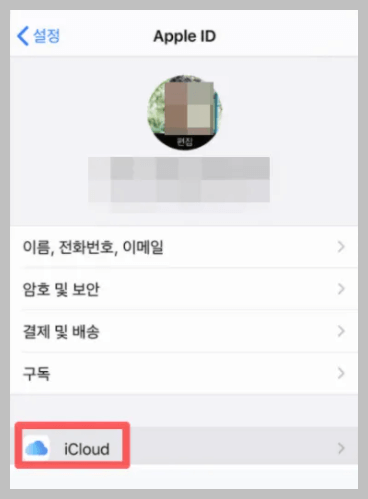
1) 초기화를 시작하기 전 먼저 데이터 복원을 위해서 아이패드의 백업이 제대로 되고 있는 아이클라우드에서 확인합니다.
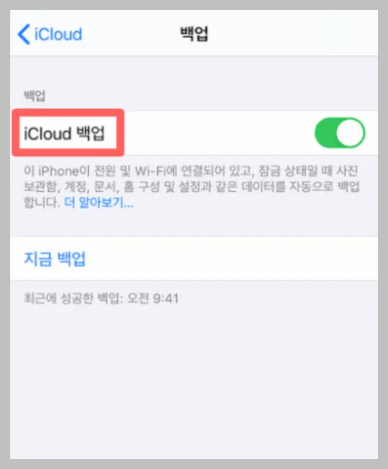
아이클라우드 백업을 위해서는 설정 앱에서 암호 및 계정, 그리고 아이클라우드 백업을 선택하신 후 지금 백업을 탭 하시면 됩니다.
2) 데이터가 백업된 것을 확인 하신 후에 다시 설정 앱으로 이동하여 일반을 탭 합니다.
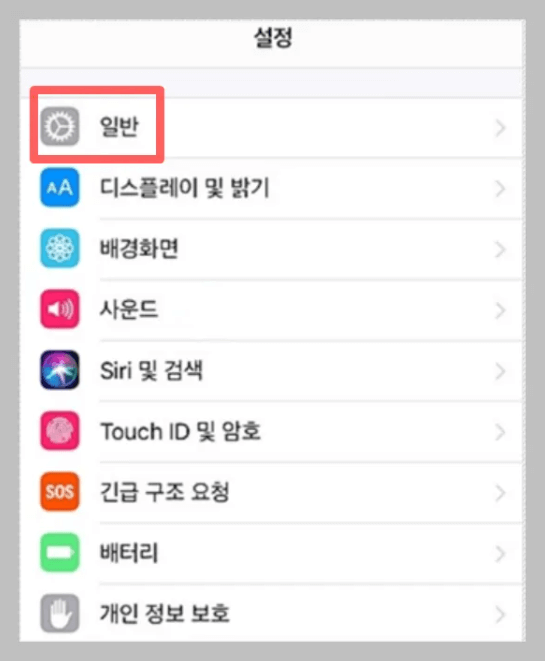
3) 재설정을 탭 하신 후 모든 콘텐츠 및 설정 지우기를 탭 합니다.
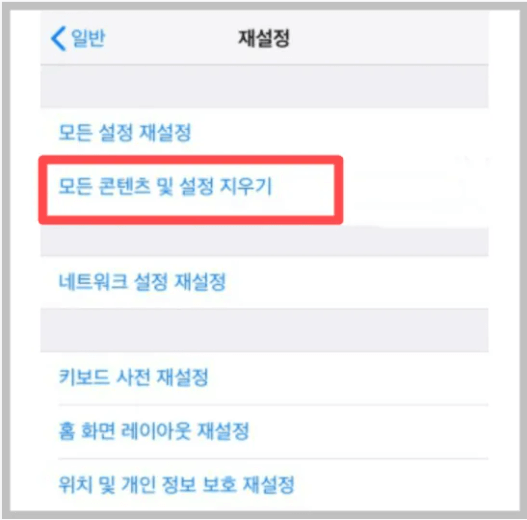
4) 아이패드의 암호를 입력합니다.
그럼 바로 아이패드 초기화가 진행되며 완료되면 아이패드가 처음 사용했을 당시와 동일한 상태로 복원되어 초기 설정 화면이 나타납니다.
이상 아이패드 초기화 및 재설정 방법에 대해 알아보았습니다.
함께 읽으시면 좋은 글
무료 영화 다시보기 다운로드 사이트 TOP 10
아이패드 배경화면 고화질 사이트 TOP 10


